“优化提示词”功能如何使用?
- 来源: 金舟软件
- 作者:fangxiaoli
- 时间:2025-06-03 20:25:13
 AI摘要
AI摘要
AI回答总是不满意?可能是提问方式太模糊。DS部署工具-R1满血版的「提示词优化」功能,能帮你把简单问题变成AI秒懂的精准指令。比如从“写文案”优化为“为25岁女性健身教练写朋友圈文案,突出专业性和亲和力”,让AI回答立刻到位。工具还提供行业模板、知识库绑定等实用功能,三步安装即可使用,助你轻松获得高质量AI回复。
摘要由平台通过智能技术生成明明问了AI,答案却总差点意思?描述得“太简单”,换来的是“太敷衍”——这是很多AI新手踩过的坑。别急着怪模型不给力,问题可能出在你的“提问方式”上。好消息是,有了DS部署工具-R1满血版自带的「提示词优化」功能,通过优化提示词,帮你把模糊的想法变成AI秒懂的“精准指令”,从此告别无效提问,让每次对话都直击靶心!本文将为你详细介绍这一功能,并手把手教你在实践中如何使用。
一、为什么需要「提示词优化」功能?
很多新手抱怨:“AI总答非所问!” 问题往往出在提问方式上。
比如问:“写文案”——太模糊,AI无从下手;
优化后:“为25岁女性健身教练写朋友圈文案,突出专业性和亲和力,带3个话题标签”——答案立刻精准到位!
DS部署工具-R1满血版的提示词优化功能,就是你的“提问教练”:
✅ 实时分析问题漏洞(如缺少场景/对象/长度要求)
✅ 推荐优化方向(补充细节/调整结构/增加约束)
✅ 内置20+行业提问模板(运营/编程/公文等)
▶ 本质是让AI像“聪明同事”一样理解你——听懂潜台词,给出有逻辑的完整答案。
二、手把手教学:3步安装+提示词优化实战
▶ 步骤1:一键部署(3分钟永久使用)
1️⃣访问官网下载页 → 获取「DS部署工具-R1满血版」安装包;
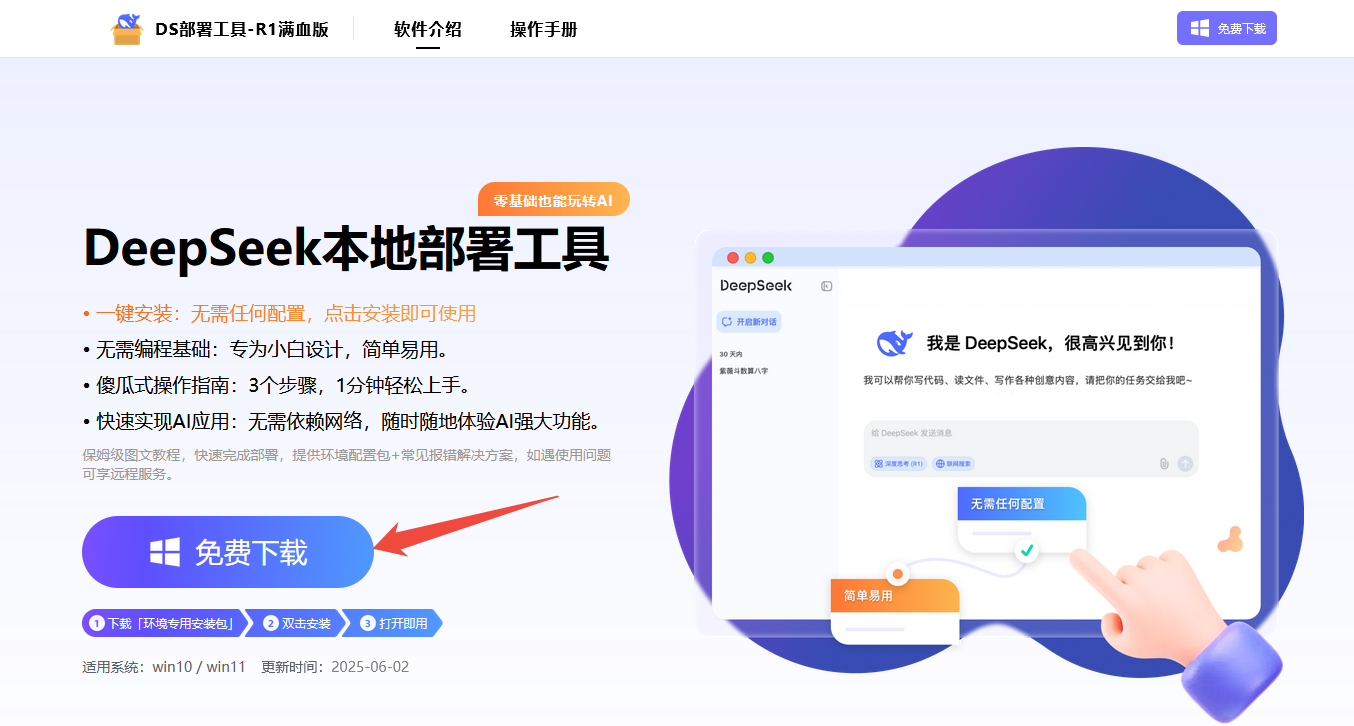
2️⃣双击安装 → 全程自动配置环境(无需手动操作);
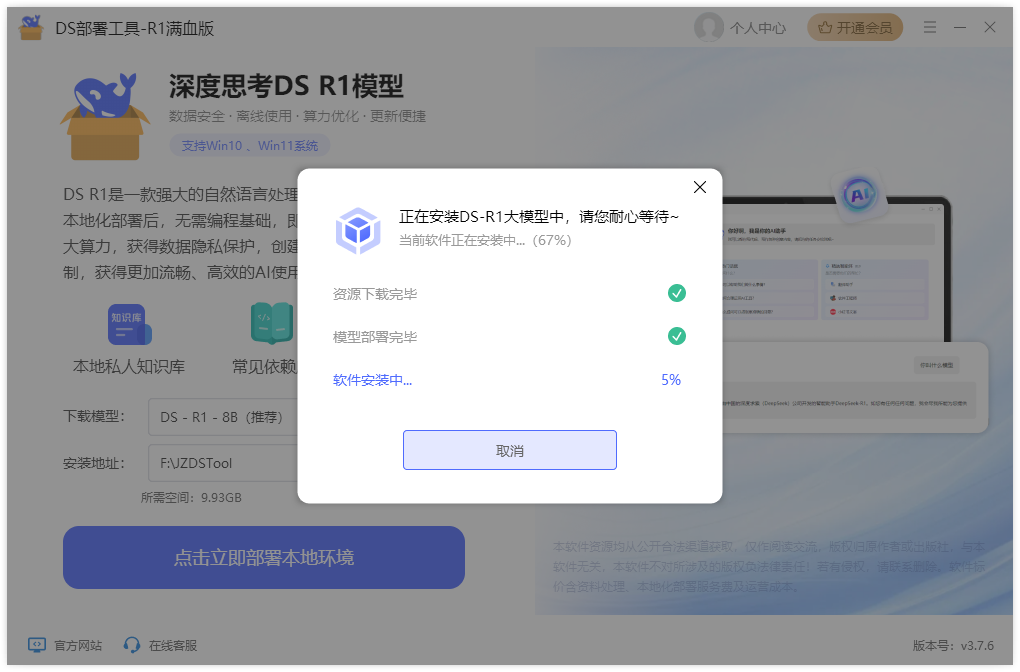
3️⃣安装完成 → 桌面生成图标,打开点击“立即启动”即可。
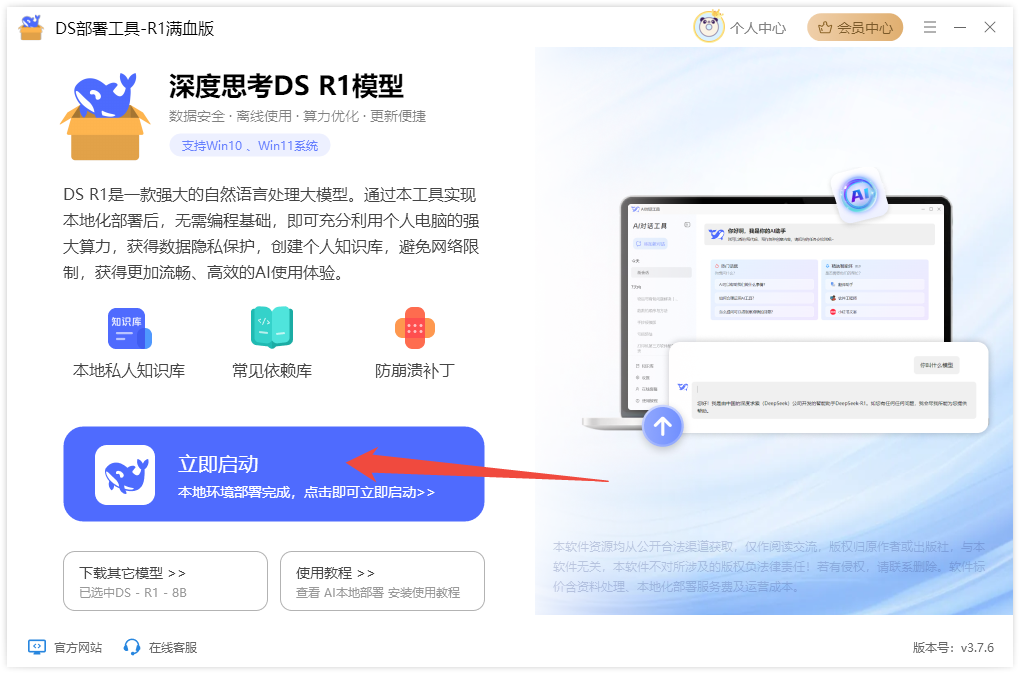
遇问题?点击软件左下角的「在线客服」获取人工技术支持
▶ 步骤2:开启优化提示词功能
打开AI聊天页面后,在对话框内,输入需要AI回答或完成的文字内容,点击左下角的【优化提示词】开关;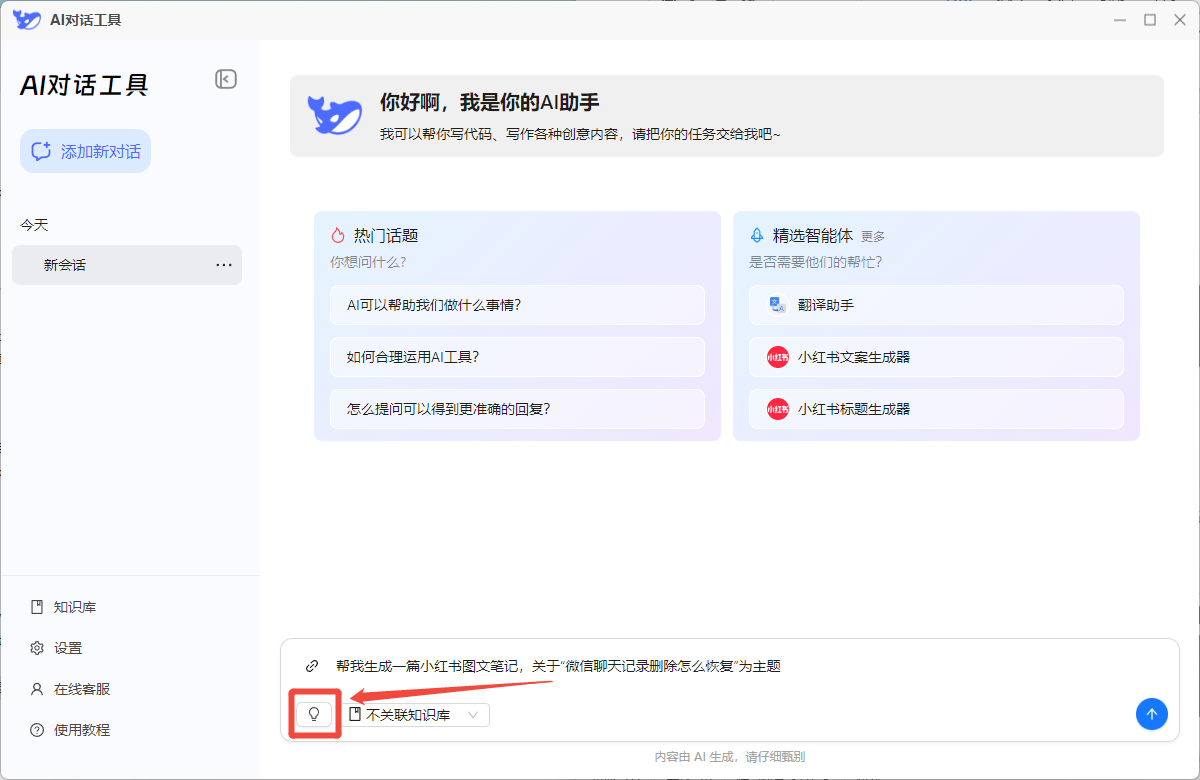
在弹出的页面内,点击【开始优化】按钮,等待几秒,工具会自动加载优化后的文案内容;
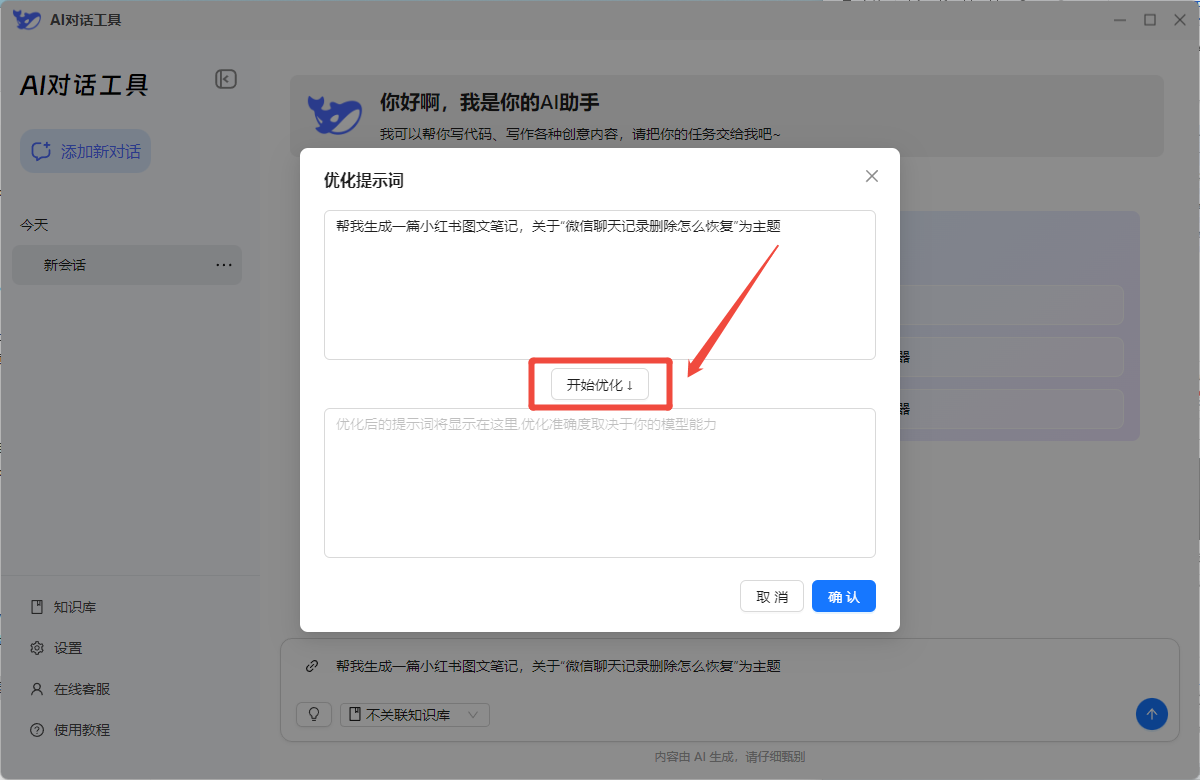
优化后的内容,会自动显示在下方的文本框内,如需进一步补充,也可直接在优化后的文本框内编辑;
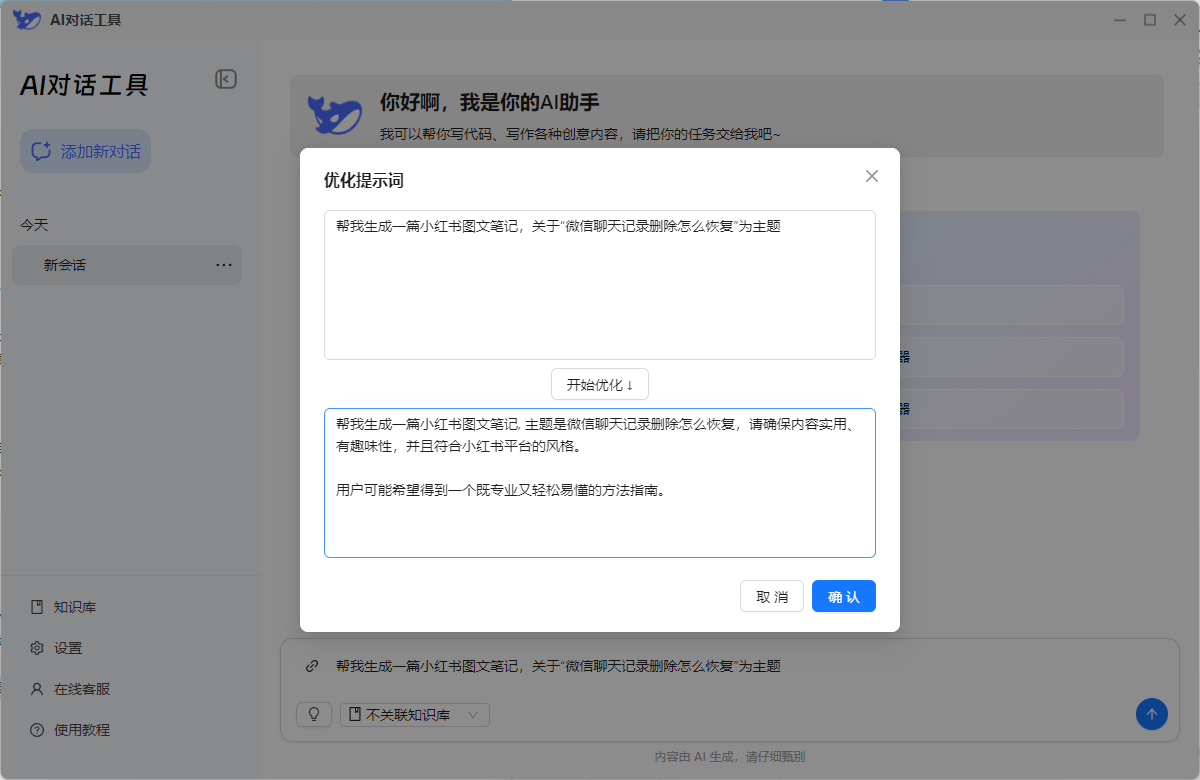
点击【确认】,优化后的文案便会自动替换原文案,显示在输入框内;
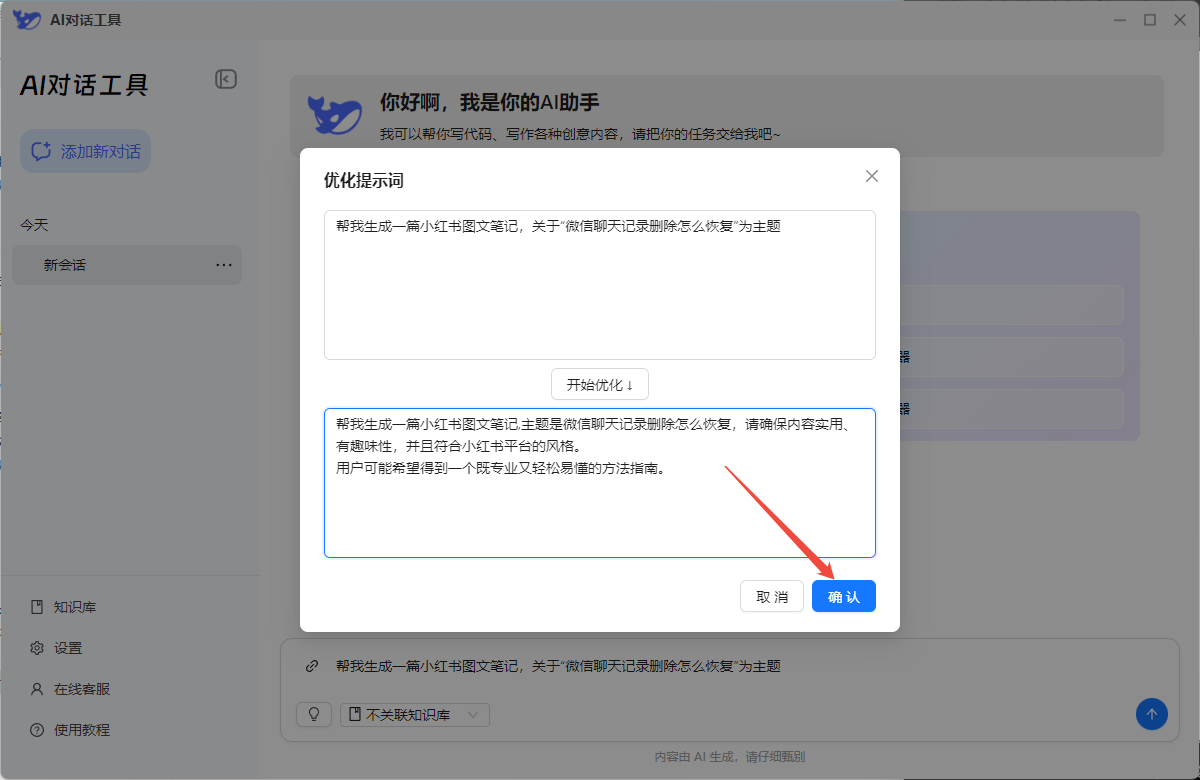
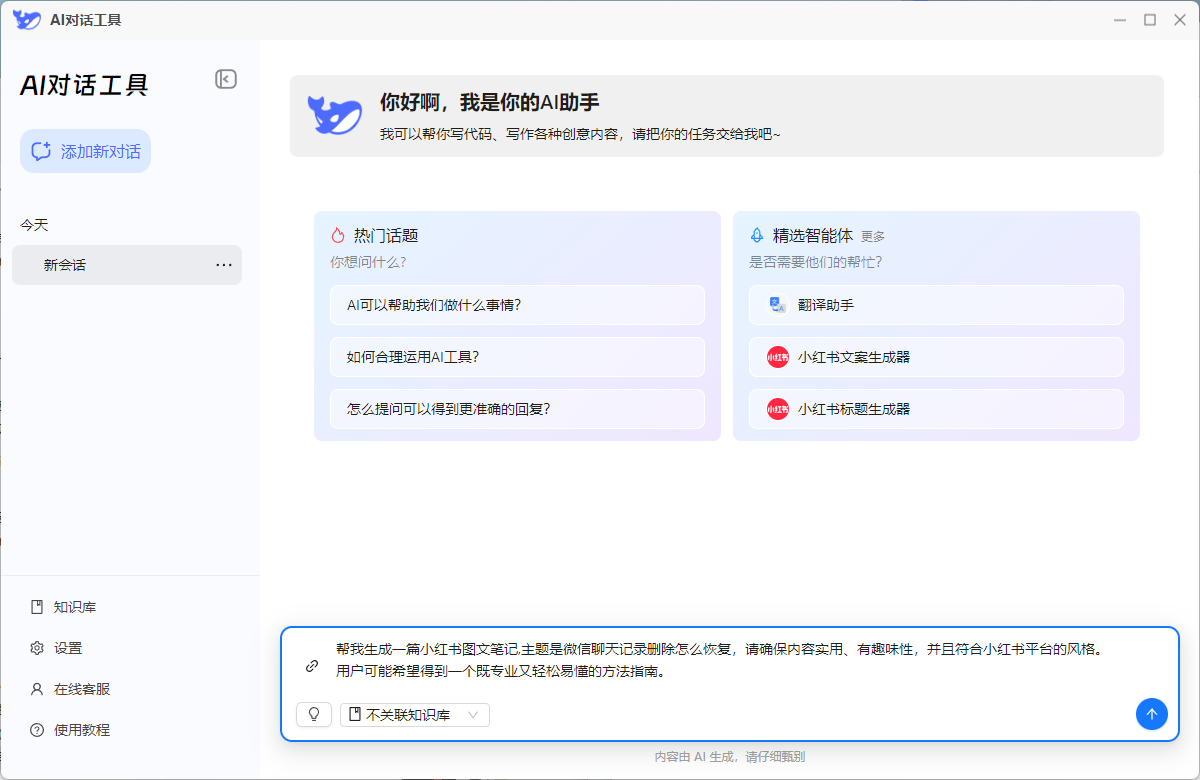
▶ 步骤3:发送优化后的提示词
按Enter或点击发送按钮发送指令,AI自动调用模型分析并生成更符合条件回答。
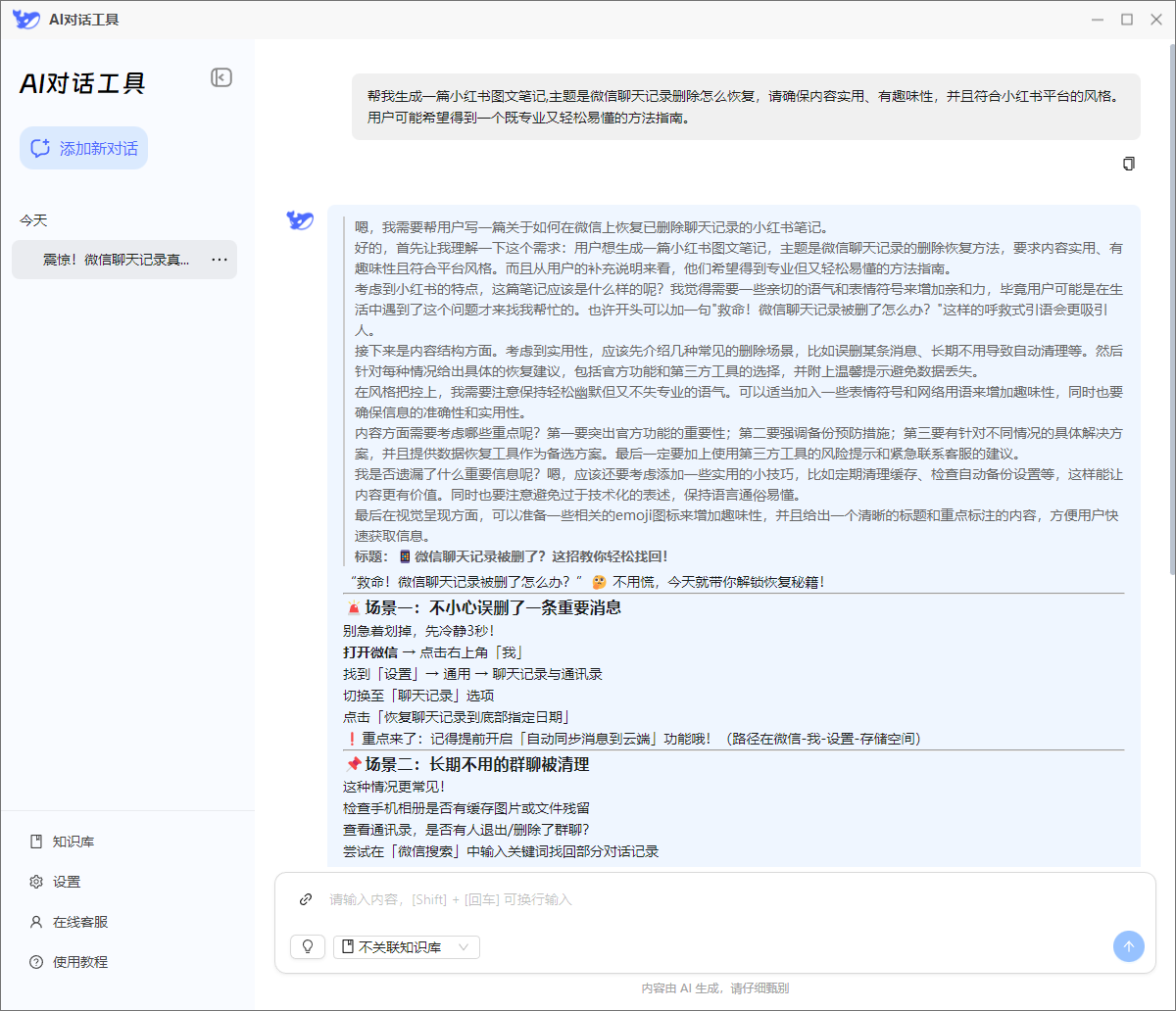
三、高阶技巧:让AI成为你的“专属顾问”
技巧1️⃣:绑定个人知识库
上传工作文档/学习资料 → DS自动建立本地知识库
问:“查去年Q4的销售数据” → 直接定位你本地Excel中的表格
问:“我的论文中哪些部分需要补充参考文献?” → 关联已上传的PDF批注
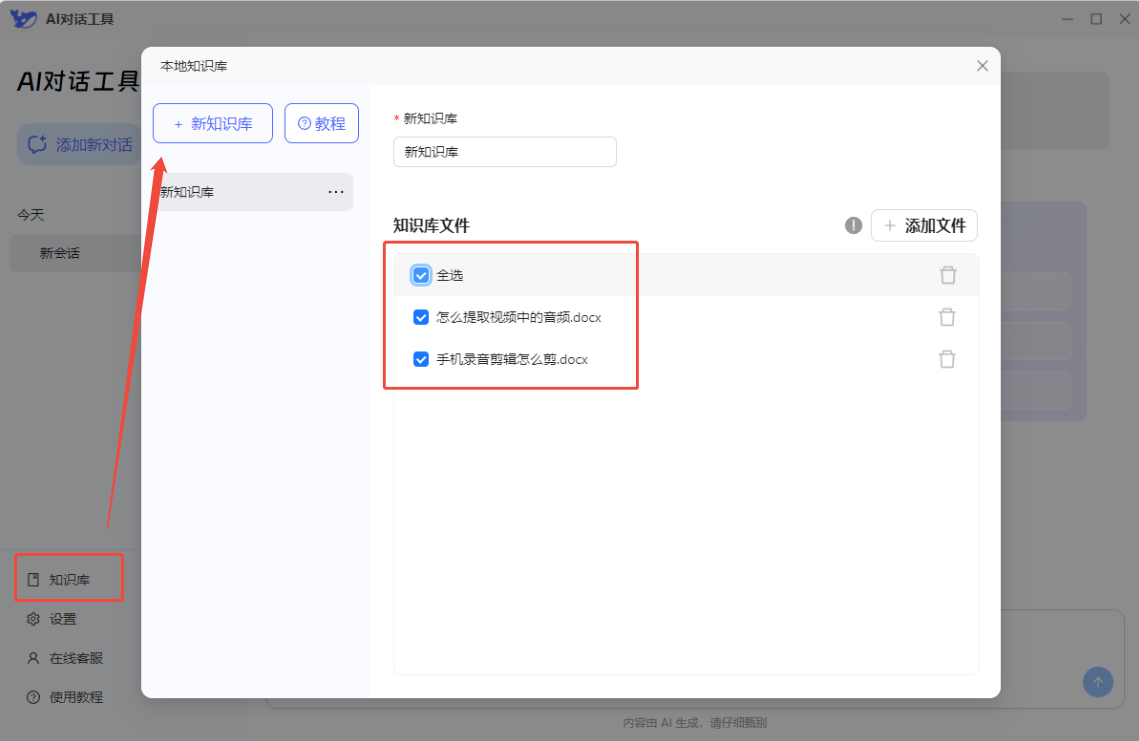
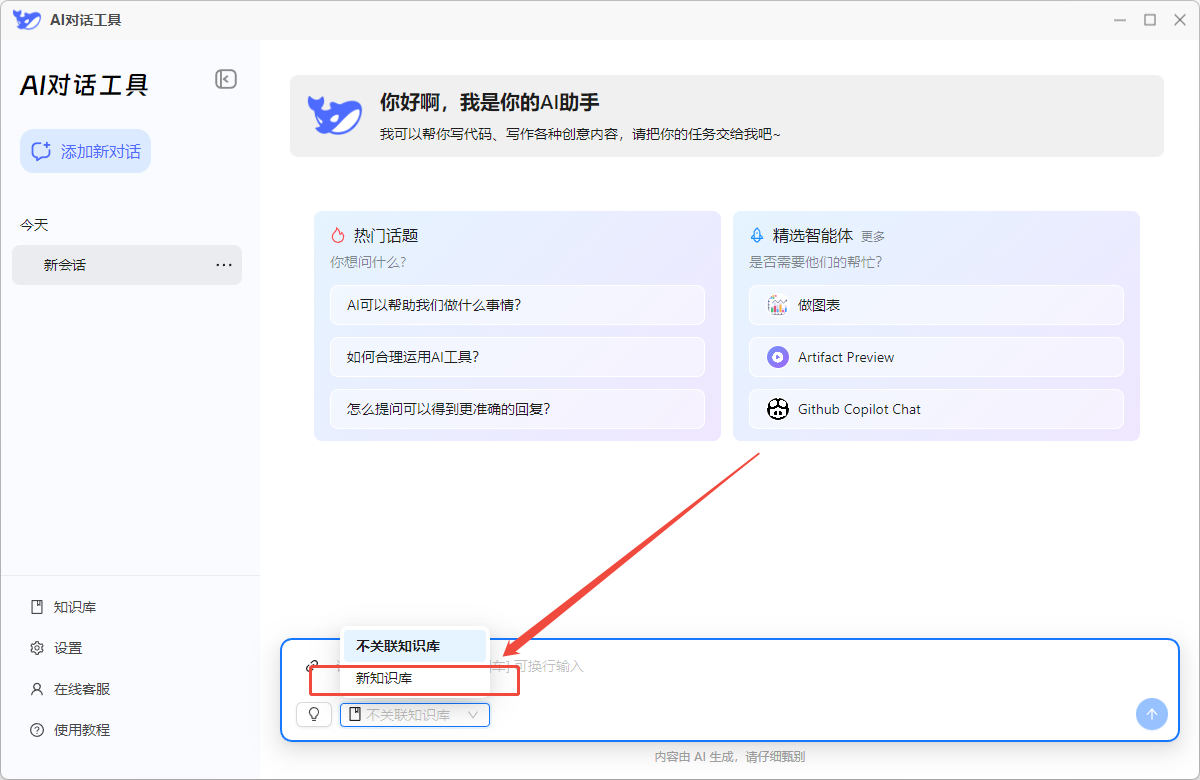
技巧2️⃣:行业定制指令
在设置中选择行业标签(如教育/电商/编程),获得专属优化策略:
程序员:提问自动追加“用Python实现,给出时间复杂度分析”
新媒体运营:自动加入“生成3版不同风格的文案”要求
文章小结
看,用好AI的关键,有时就差那一句“说清楚”的话。DS部署工具-R1满血版的「提示词优化」功能,正是帮你轻松说出这句“关键话”的向导。它让复杂的提问技巧变得触手可及,让模糊的想法落地为精准的答案。从此,提问不再是“碰运气”,而是你掌控AI的“方向盘”。快下载软件,开启与AI更高效的沟通吧!更多关于Ai工具使用教程,可关注金舟软件官网!
推荐阅读
温馨提示:本文由金舟软件网站编辑出品转载请注明出处,违者必究(部分内容来源于网络,经作者整理后发布,如有侵权,请立刻联系我们处理)
 已复制链接~
已复制链接~

















































































































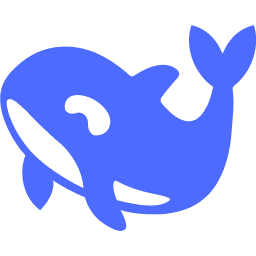












 官方正版
官方正版











